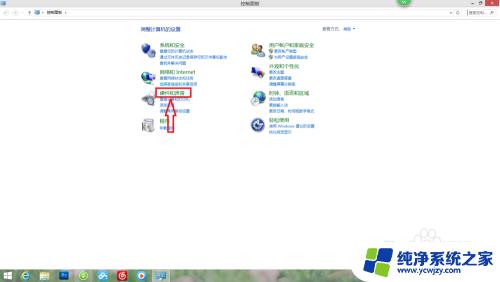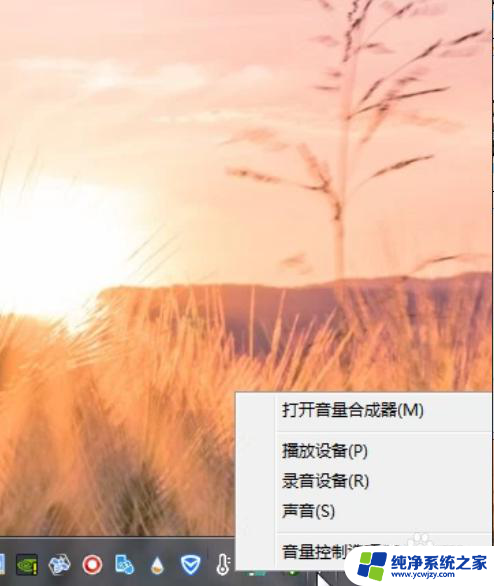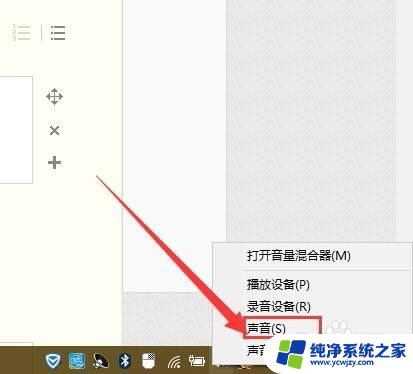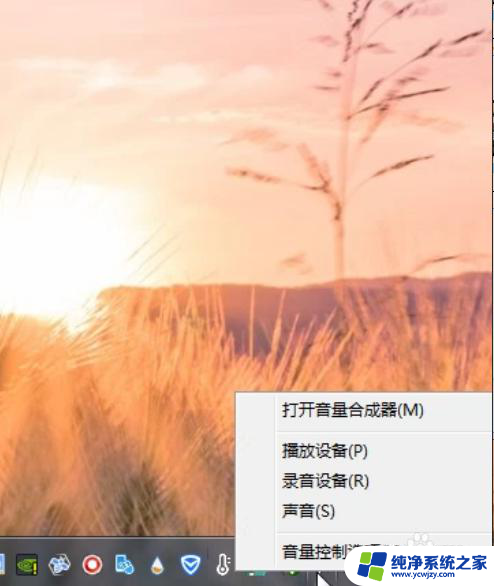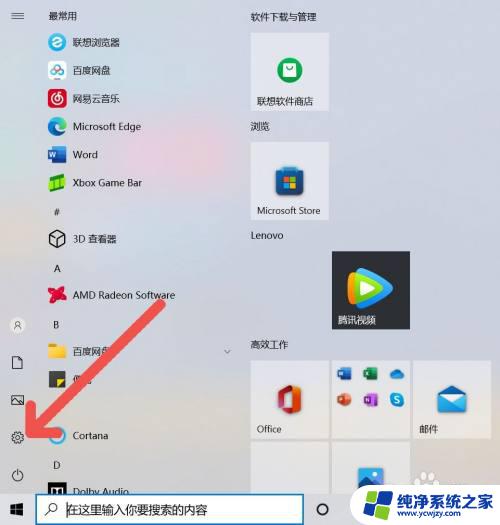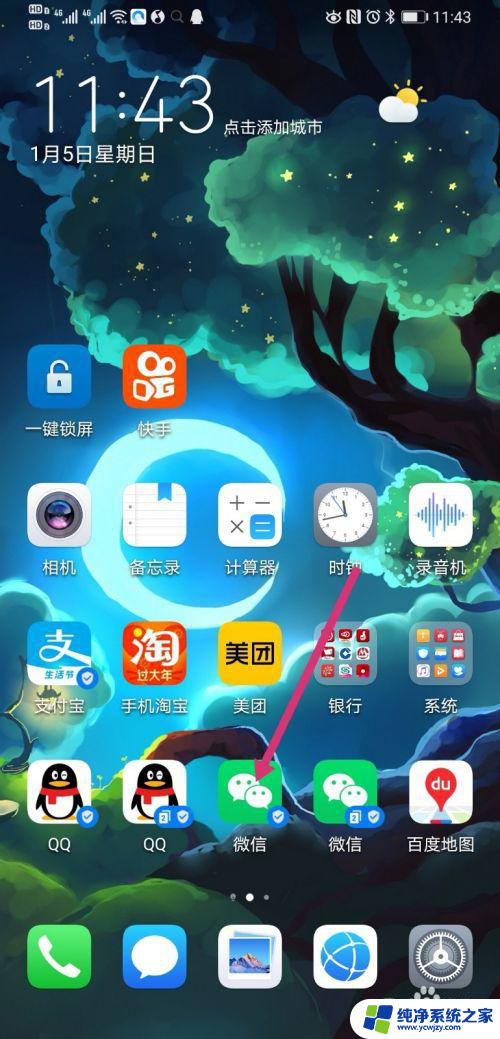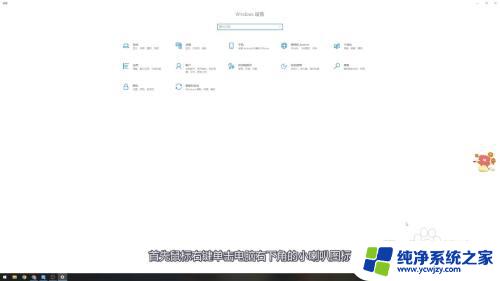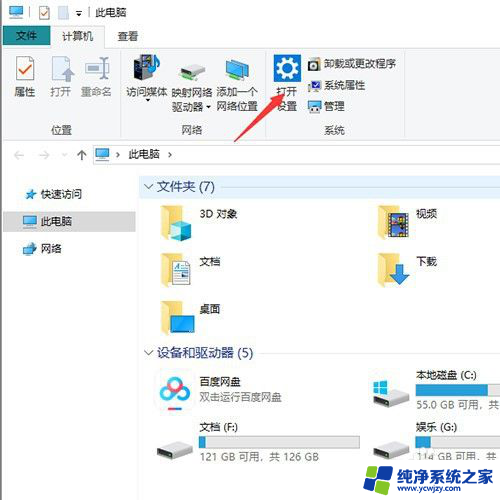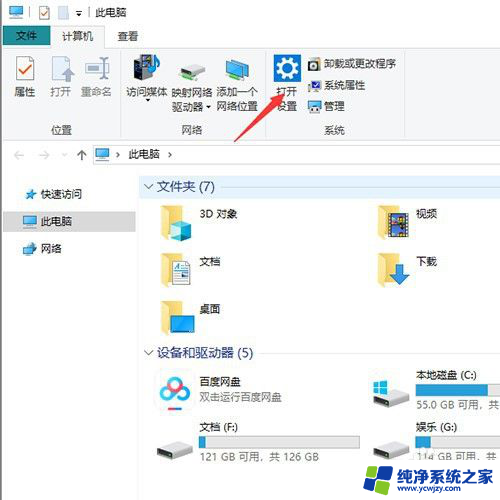电脑上扬声器怎么调声音 电脑怎么调节扬声器音量大小
更新时间:2024-03-17 14:46:49作者:jiang
在使用电脑时,我们经常会遇到需要调节扬声器音量的情况,调节电脑上扬声器的音量可以让我们更好地享受音乐、视频和游戏。一般来说我们可以通过在电脑上点击音量图标或者通过键盘上的音量调节键来调节扬声器的音量大小。有些电脑还可以通过在控制面板或者系统设置中找到音频设置来调节扬声器的音量。无论是哪种方式,只要找到合适的调节方式,我们就可以轻松地调节扬声器的音量,让声音大小合适,让我们的听觉享受更加完美。
步骤如下:
1.点击“此电脑”右击选择“属性”
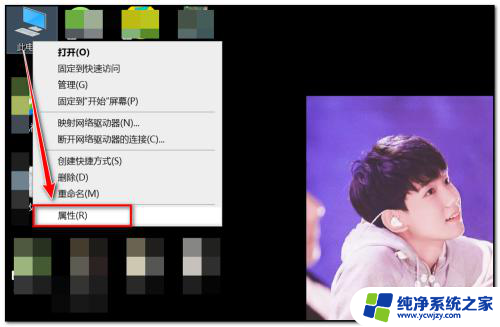
2.在系统界面点击“控制面板主页”
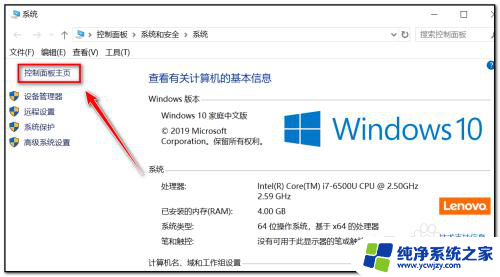
3.点击“硬件和声音”
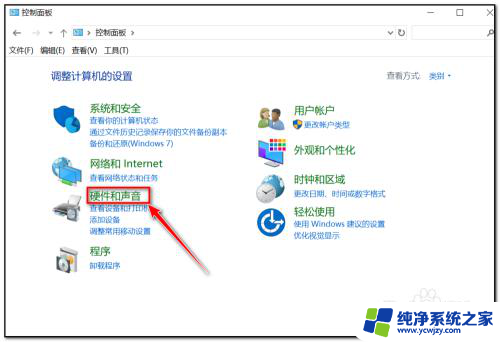
4.在此界面点击“声音”
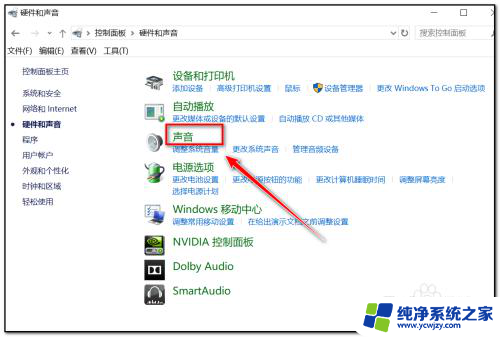
5.在“播放”栏选择“扬声器”后点击“属性”
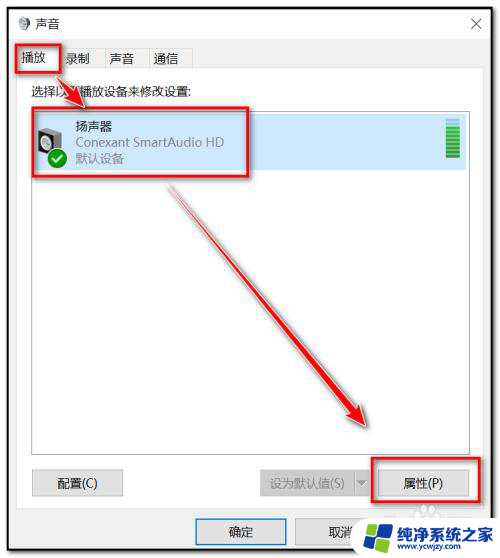
6.在“级别”栏中移动扬声器上滑块即可调整大小,调整完成后点击“确定”
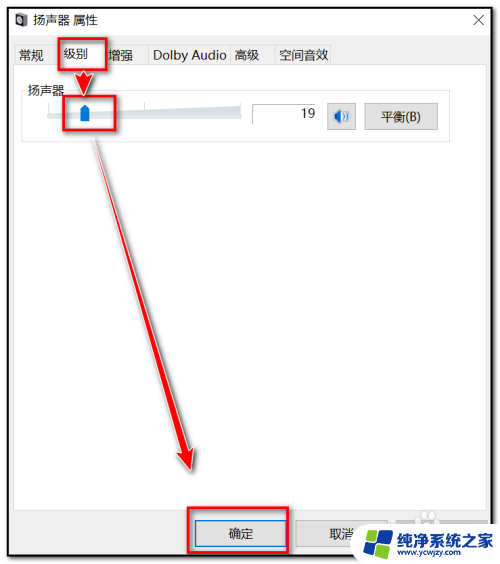
以上就是电脑上扬声器如何调节音量的全部内容,如果您遇到这种情况,可以按照以上方法解决,希望对大家有所帮助。